Chrome瀏覽器網站無法正常顯示圖片的解決方法
時間:2023-11-21 11:15:55作者:極光下載站人氣:214
Chrome瀏覽器是一款常用的瀏覽器軟件,通常使用該瀏覽器進行操作,而其中想要使用到圖片功能進行相關操作,發現卻無法正常的使用,這讓小伙伴們表示十分的疑惑,不知道怎么回事,這種情況我們可以進入到網站設置的窗口中,找到圖片功能,可以查看一下圖片功能是否被禁用了,如果被禁用了,那么在瀏覽器中想要使用到圖片功能的情況就不會正常顯示,而這將會影響自己的相關操作,下方是關于如何使用Chrome瀏覽器解決圖片功能無法使用的具體操作方法,如果你需要的情況下可以看看方法教程,希望對大家有所幫助。

方法步驟
1.直接將電腦中的Chrome瀏覽器雙擊打開,在頁面右側上方找到三個點圖標,將其單擊打開,選擇【設置】選項進入。
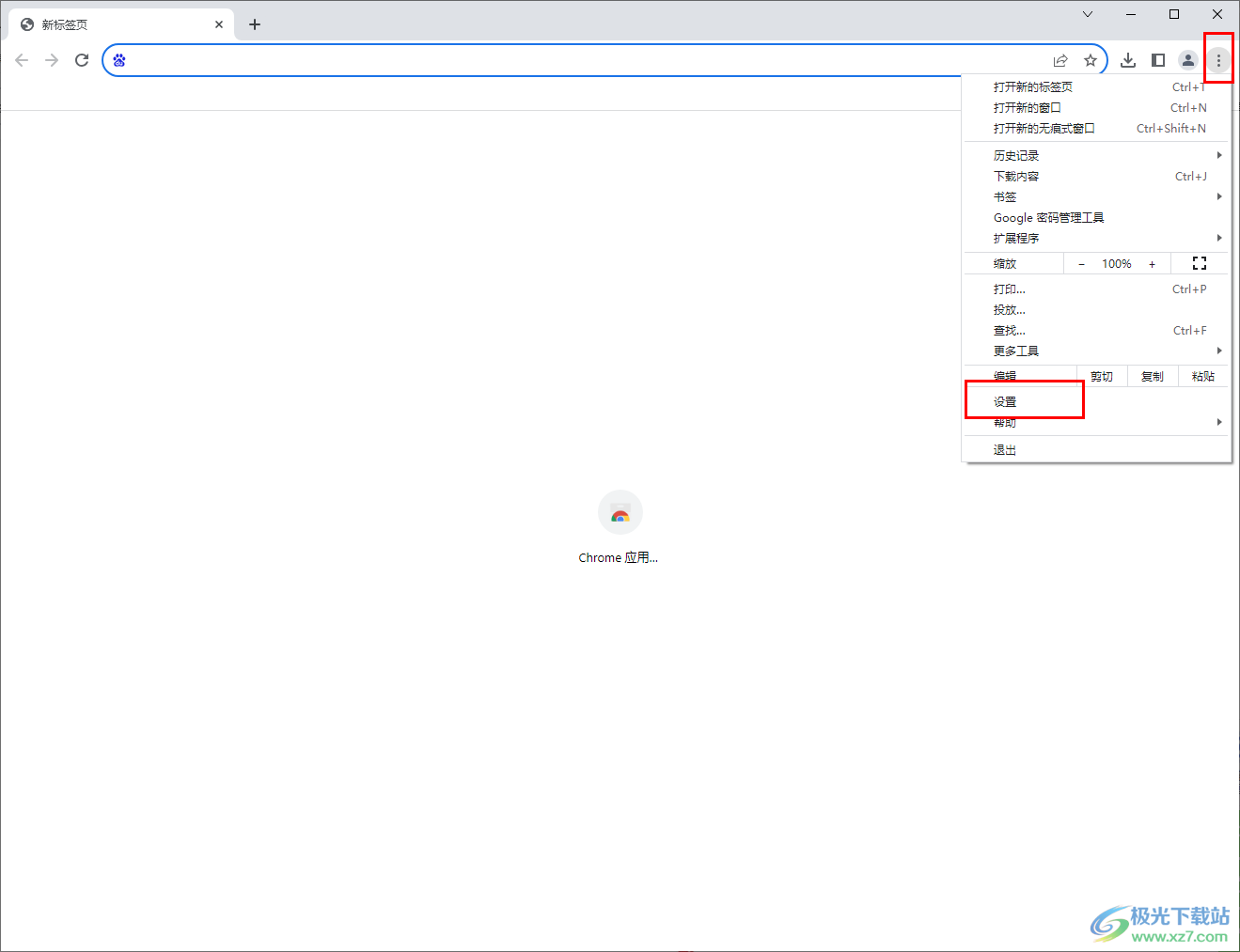
2.隨后就可以進入到Chrome瀏覽器的設置頁面中,將左側的【隱私與安全】選項點擊打開之后,右側的頁面中點擊進入到【網站設置】。
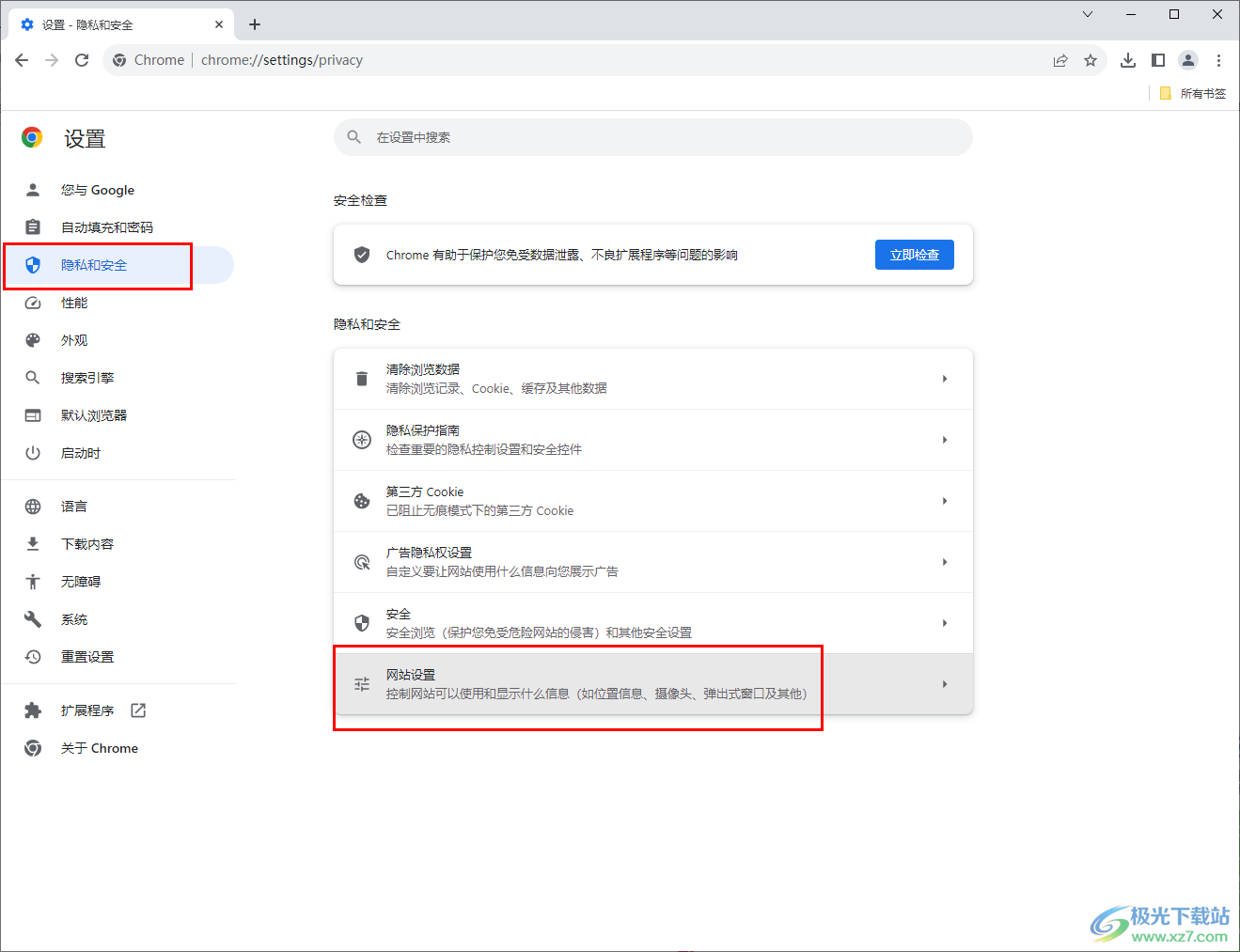
3.這時即可打開一個新頁面,需要滾動新頁面到下方的內容選項位置,將其中的【圖片】選項找到之后,點擊進入。
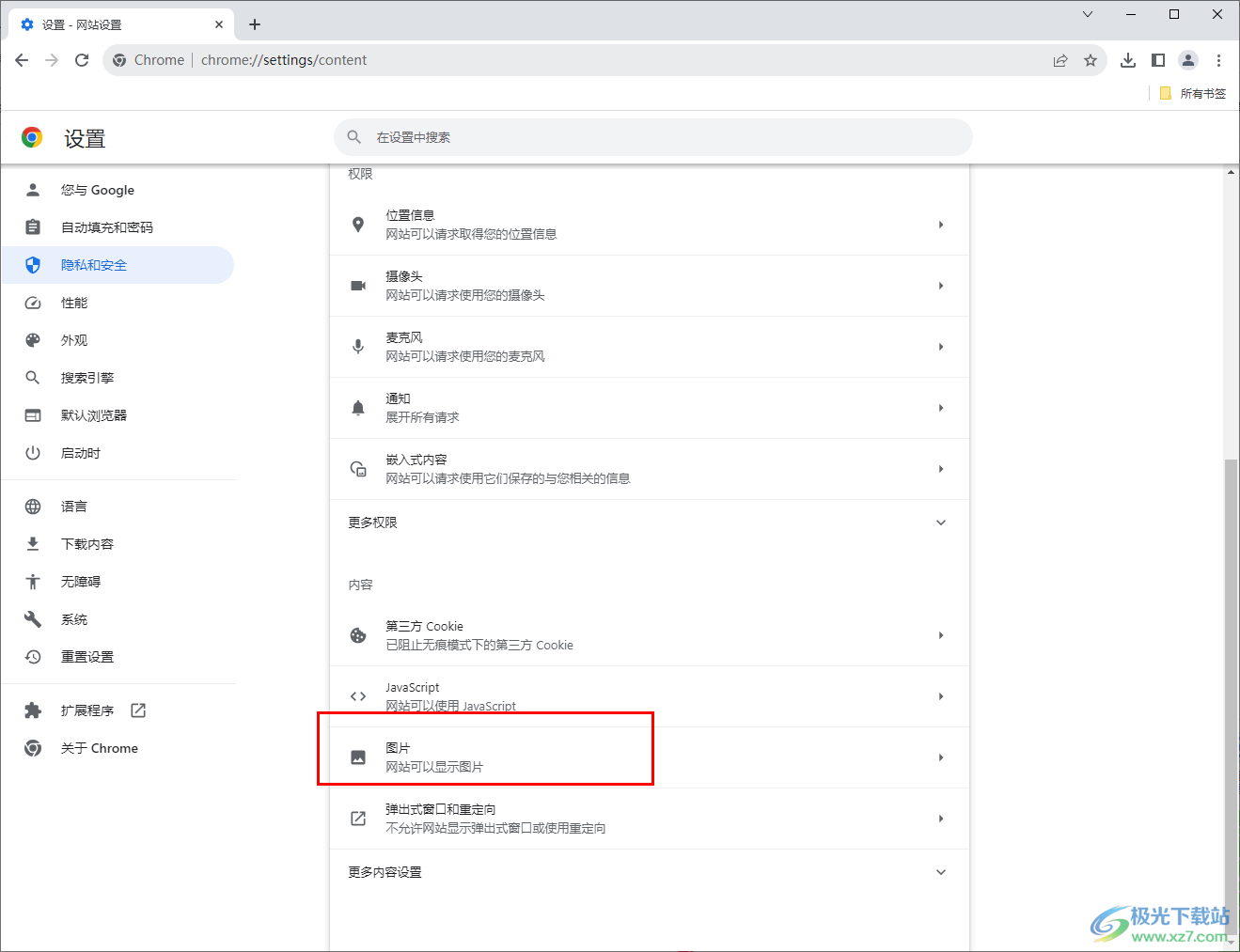
4.如果你的圖片功能被設置成了不允許網站顯示圖片,那么當網站所有需要使用圖片功能的時候就會無法使用,因此我們需要勾選【網站可以顯示圖片】。
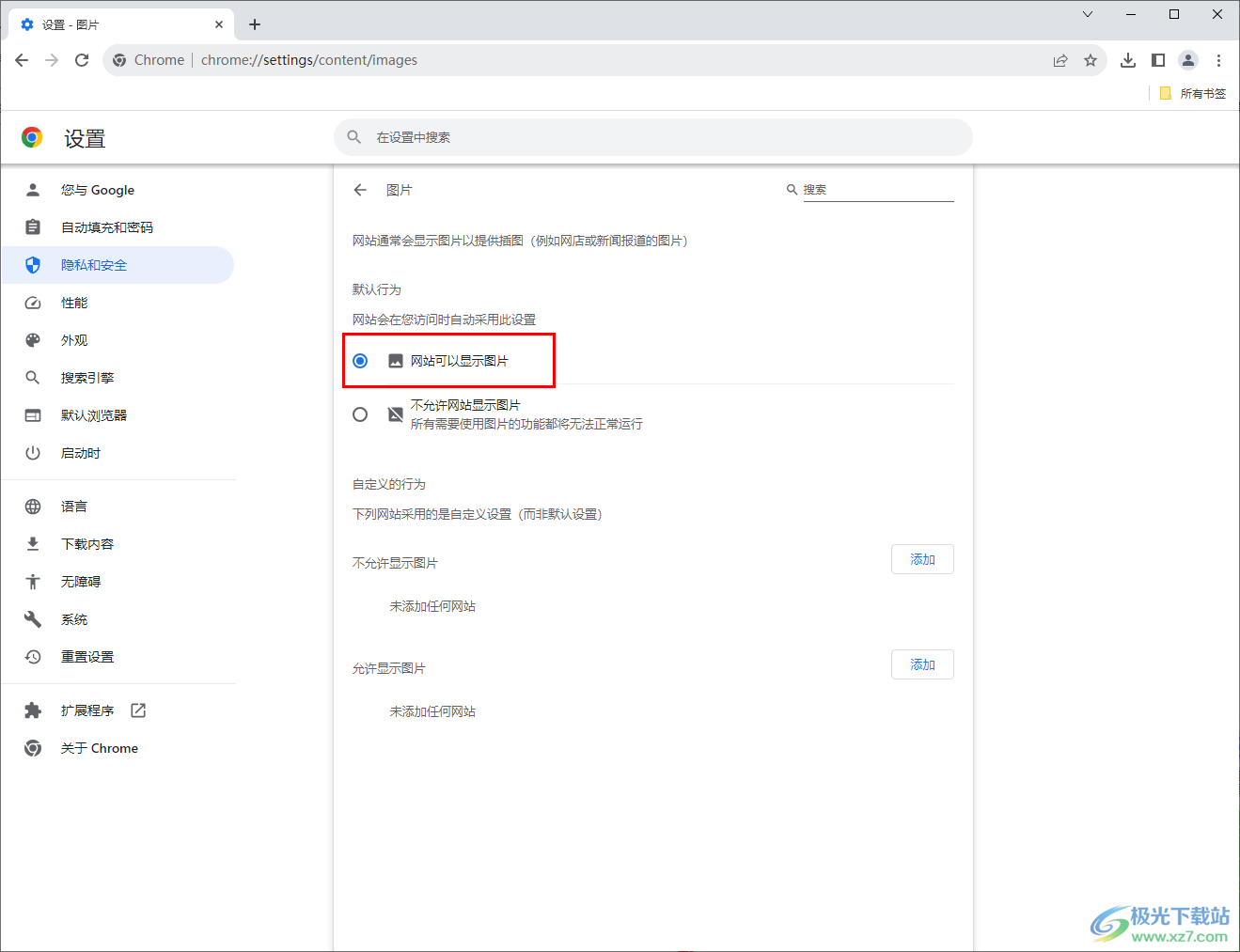
5.這時,你也可以在下方進行自定義設置例外網站,哪些網站不允許查看圖片,就可以將這樣的網站添加到不允許顯示圖片的下方即可。
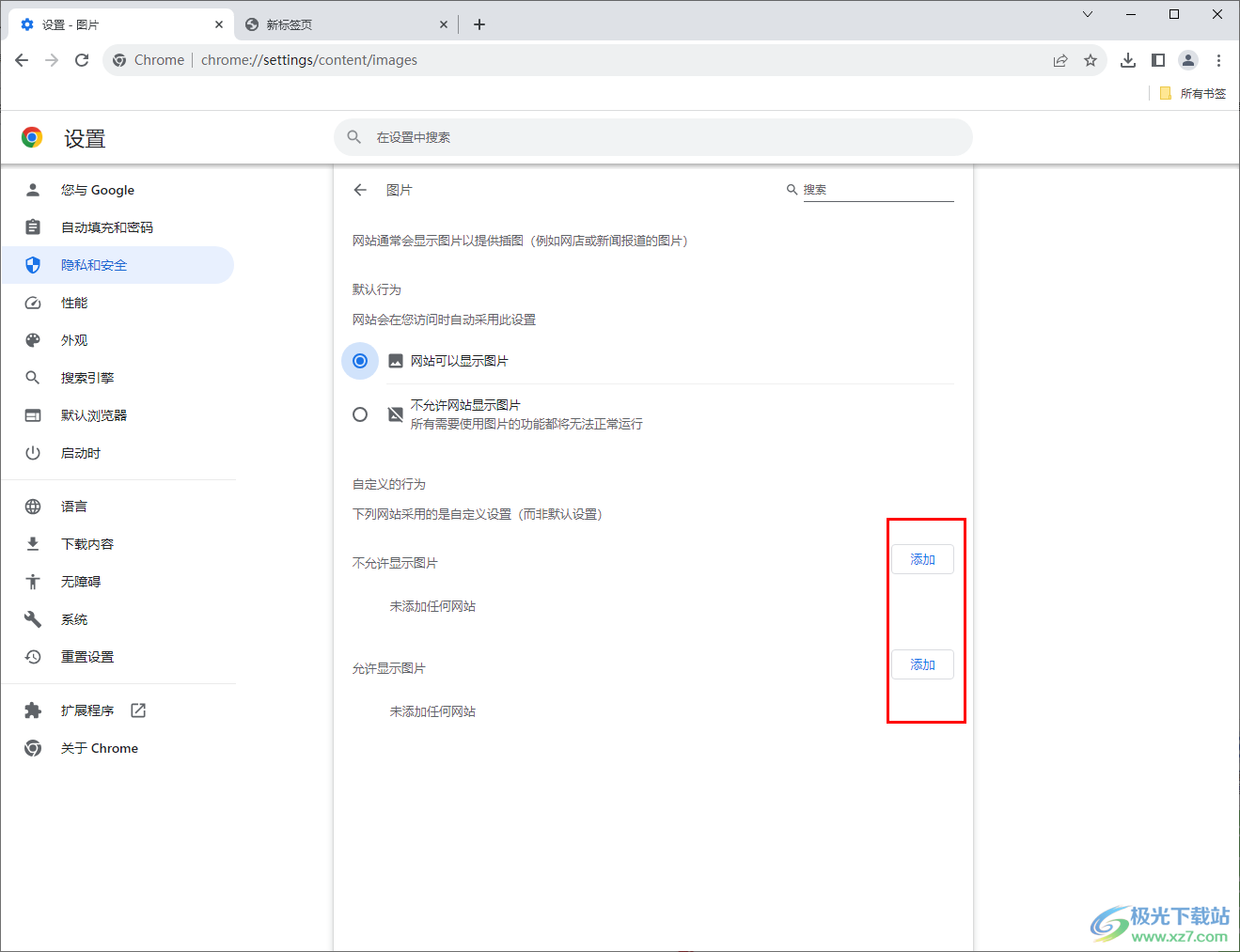
以上就是關于如何使用Chrome瀏覽器解決無法使用圖片功能的具體操作方法,如果你登錄的網站中無法正常的進行圖片運行操作,那么就可以按照以上的方法教程來演示一下即可,感興趣的話可以操作試試。
相關推薦
相關下載
熱門閱覽
- 1百度網盤分享密碼暴力破解方法,怎么破解百度網盤加密鏈接
- 2keyshot6破解安裝步驟-keyshot6破解安裝教程
- 3apktool手機版使用教程-apktool使用方法
- 4mac版steam怎么設置中文 steam mac版設置中文教程
- 5抖音推薦怎么設置頁面?抖音推薦界面重新設置教程
- 6電腦怎么開啟VT 如何開啟VT的詳細教程!
- 7掌上英雄聯盟怎么注銷賬號?掌上英雄聯盟怎么退出登錄
- 8rar文件怎么打開?如何打開rar格式文件
- 9掌上wegame怎么查別人戰績?掌上wegame怎么看別人英雄聯盟戰績
- 10qq郵箱格式怎么寫?qq郵箱格式是什么樣的以及注冊英文郵箱的方法
- 11怎么安裝會聲會影x7?會聲會影x7安裝教程
- 12Word文檔中輕松實現兩行對齊?word文檔兩行文字怎么對齊?

網友評論